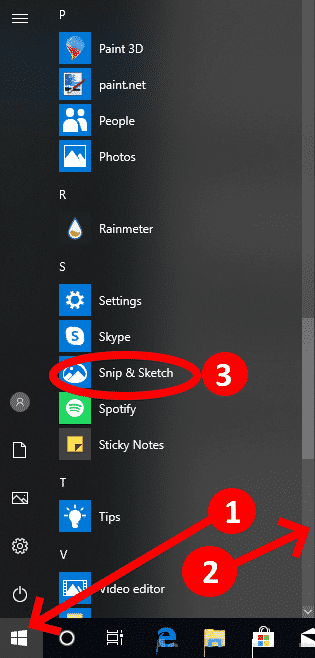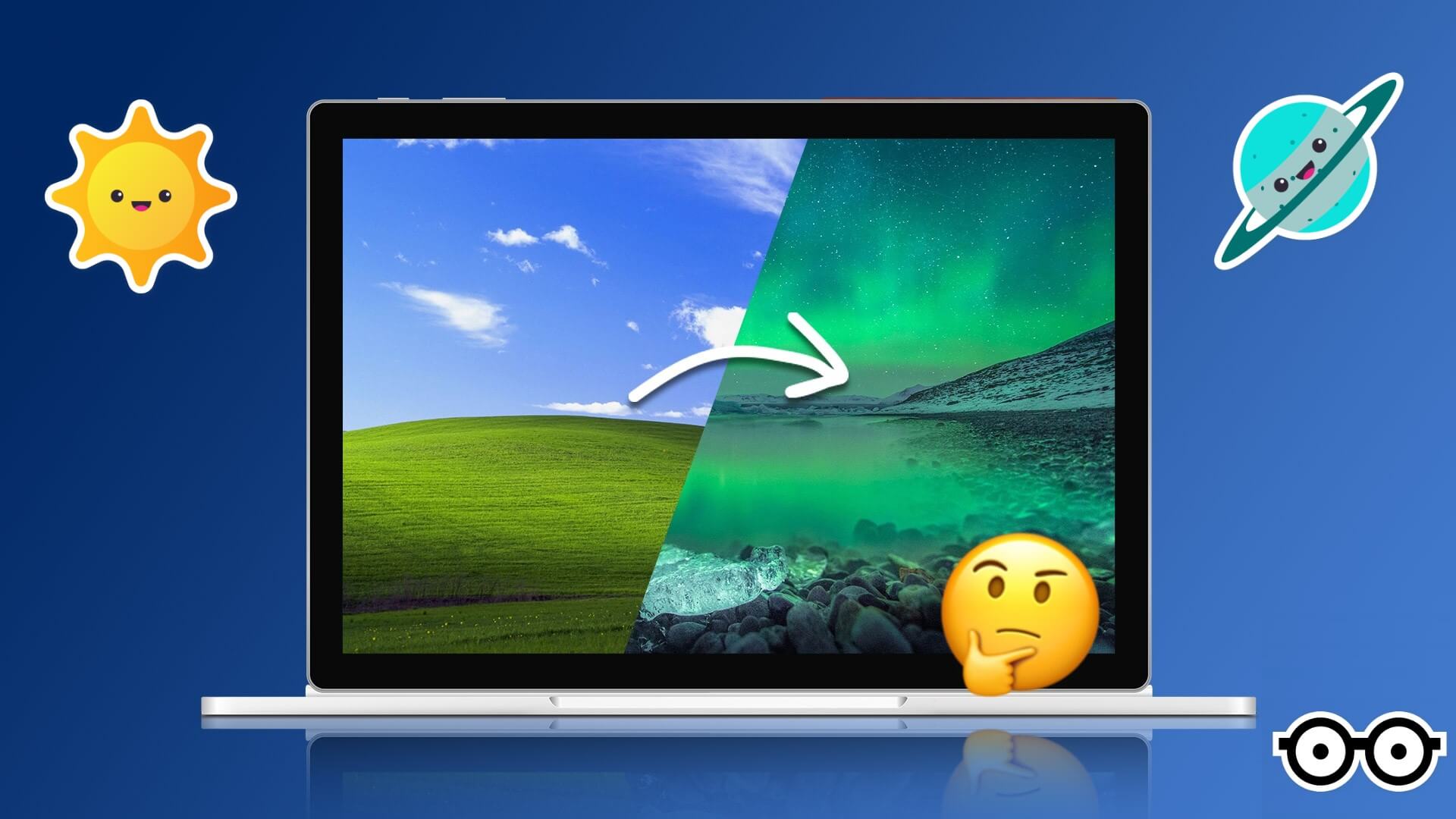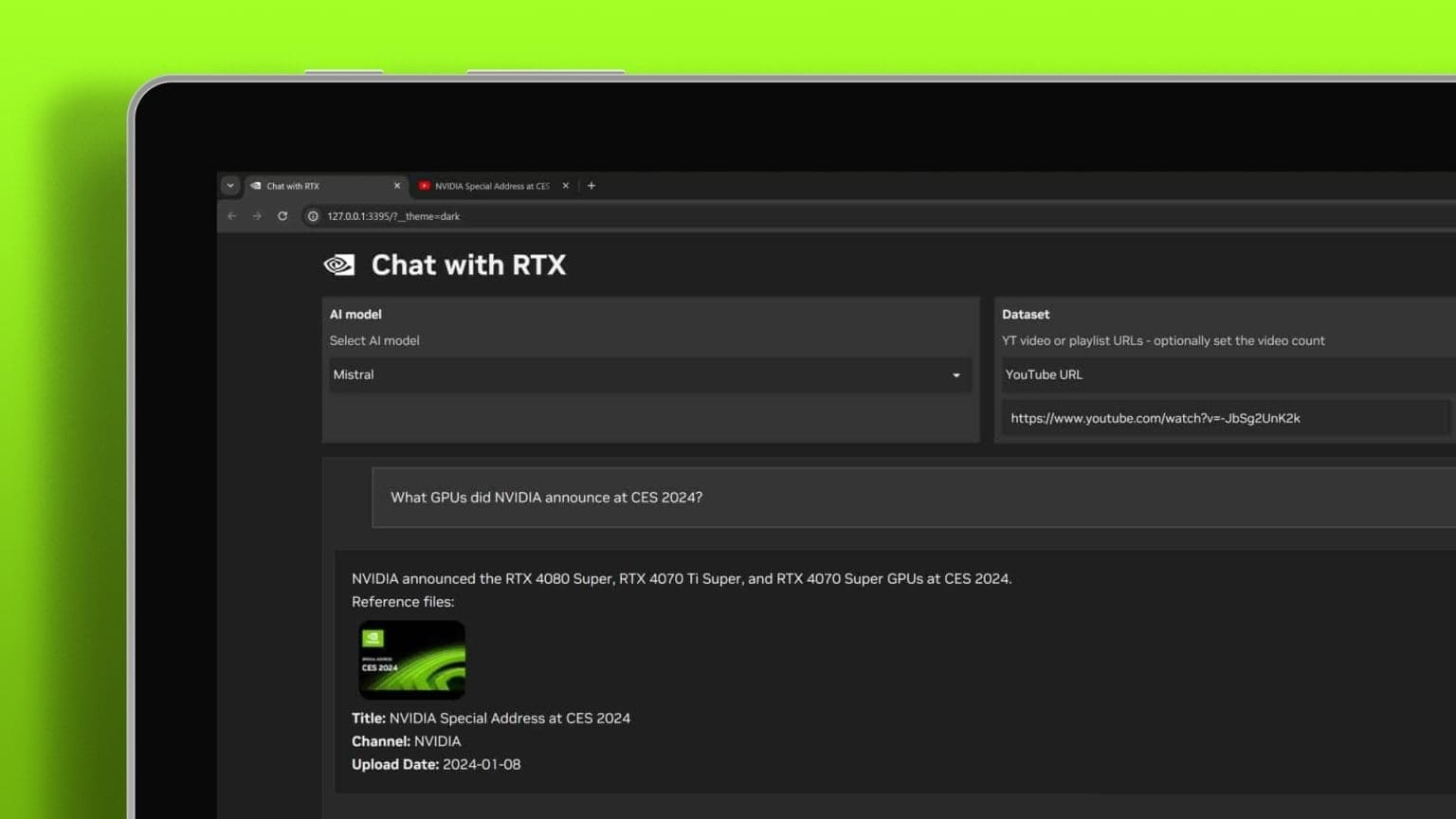Forberede Firefox En af de sikreste browsere til at surfe på internettet. Du kan dog støde på problemer med, at sider ikke indlæses. Firefox Hvilket kan være irriterende. Du kan støde på denne fejl på grund af en beskadiget browsercache, problemer med internetforbindelsen eller inkompatible tilføjelser eller udvidelser i din browser. En af hovedårsagerne til, at den ikke indlæses Firefox Problemet med sider, der ikke indlæses efter en opdatering, skyldes den fantastiske sikkerhedspakke, der beskytter din browser mod at få adgang til websider. Hvis du oplever dette problem, vil denne guide hjælpe dig med at løse Firefox' manglende evne til at indlæse sider. Så læs videre!
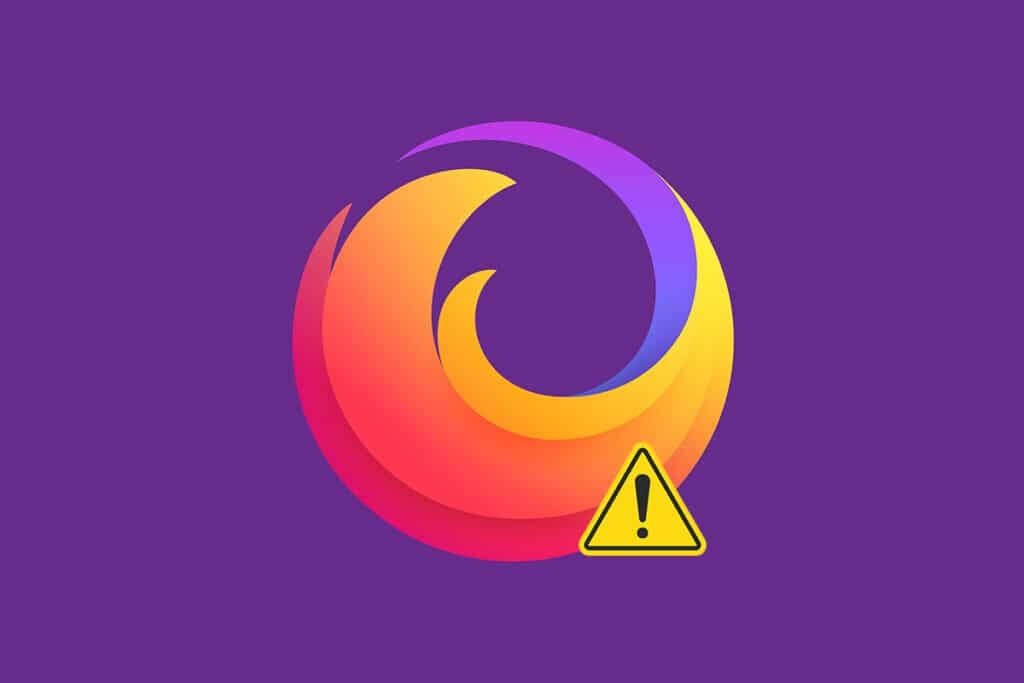
Sådan rettes Firefox-sider, der ikke indlæses i Windows 10
Du kan støde på et problem, hvor Firefox-sider ikke indlæses normalt efter en opdatering. Vi har samlet alle mulige løsninger på dette problem i denne artikel. Men før du prøver disse vigtige fejlfindingsmetoder, bør du udføre nogle grundlæggende fejlfindingstrin.
- Genstart din computer
- Tjek internetforbindelsen
Dette er den mest åbenlyse årsag til, at websider ikke indlæses. Når din internetforbindelse ikke er optimal, falder den ofte ud. Du kan aktivere den. Speedtest For at finde ud af din netværkshastighed, skal du skifte til en ny, hurtigere internetpakke fra din internetudbyder, hvis du har langsomme internethastigheder.
Hvis problemet fortsætter, selv efter genstart af computeren, skal du følge disse effektive fejlfindingsmetoder for at løse problemet med, at Firefox-sider ikke indlæses.
Metode 1: Åbn i sikker tilstand
Du kan nemt løse dette problem ved at åbne Firefox i fejlsikret tilstand. Dette er et vigtigt fejlfindingsværktøj til at løse problemer med Firefox. Dette vil deaktivere alle udvidelser. Følg nedenstående trin.
1. Tryk på Windows + R-tasterne Samtidig med at begynde at løbe Kør dialogboksen.
2. Indtast Firefox - sikker tilstand og tryk på Indtast nøgle.
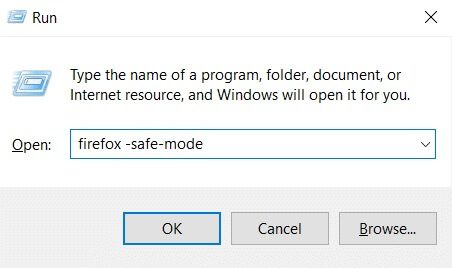
Dette vil starte Firefox i sikker tilstand.
Metode 2: Rediger Firefox-forbindelsesindstillinger
Hvis du opretter forbindelse til Firefox via en proxyserver, kan du muligvis ikke indlæse Firefox-websider. Følg nedenstående trin for at kontrollere dine Firefox-forbindelsesindstillinger.
1. Åbn Firefox browser Klik på ikonet Liste.
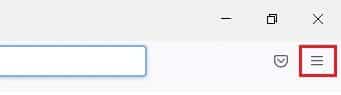
2. Vælg en indstilling Indstillinger.
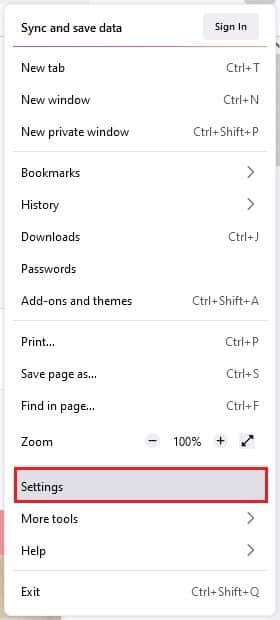
3. På listen "generel" , Klik "Indstillinger..." inden for Netværksindstillinger.
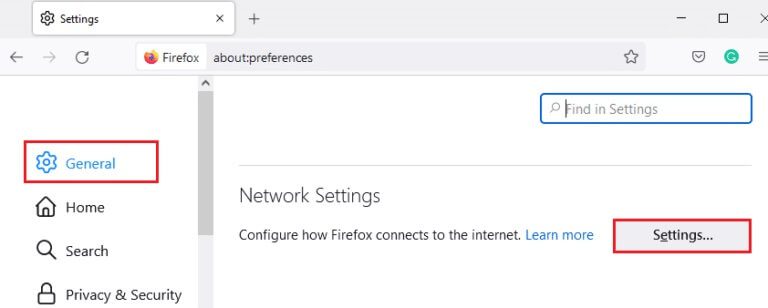
4. Vælg nu indstillingen Ingen proxy Som vist nedenfor.
5. Klik derefter "OKAY" for at gemme ændringerne.
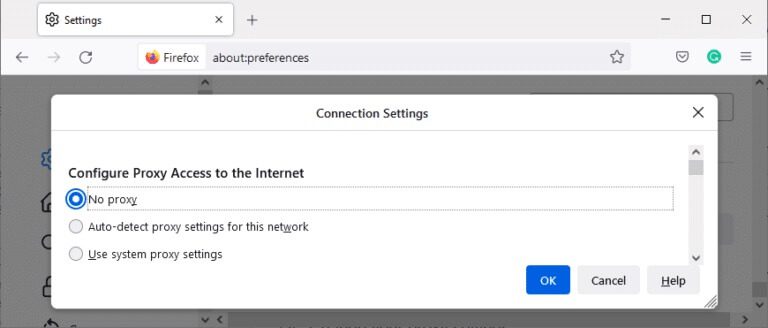
6. Endelig Genstart Firefox Og tjek om problemet er løst.
Metode 3: Skift til standard sporingsbeskyttelse
Du kan nyde godt af tre sikkerhedsniveauer i Firefox: Standard, Streng og Brugerdefineret. Standard-sikkerhedspakken er bedst egnet til din browser for at forhindre, at Firefox ikke indlæser sider efter en opdatering. Hvis andre sikkerhedssporingsbeskyttelser er aktiveret i din browser, skal du følge nedenstående trin for at skifte til Standard Sporingsbeskyttelse.
1. Tænd Firefox Og skriv om: præferencer # privatlivets fred Fra adresselinjen skal du trykke på Indtast nøgle.

2. Vælg nu indstillingen Standard I afsnittet Browserens privatliv.
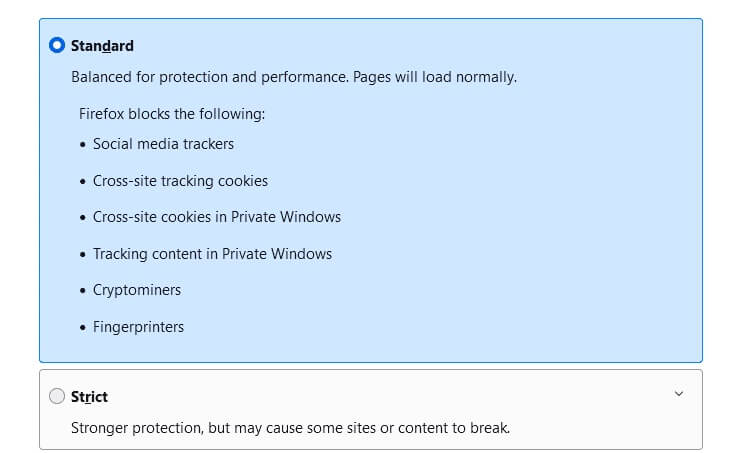
3. Klik derefter på knappen. Genindlæs alle faner.
Metode 4: Ryd Firefox-cachen
Midlertidige filer, såsom beskadiget browsercache, kan forårsage afbrydelser i slutbrugerens forbindelse. Dette kan føre til dette problem, når du browser på internettet. Prøv at rydde din browsercache og se, om det retter fejlen. Her er nogle instruktioner til at rydde din Firefox-cache.
1. Tænd Firefox browser.
2. Klik nu menuikon Som vist på billedet nedenfor.
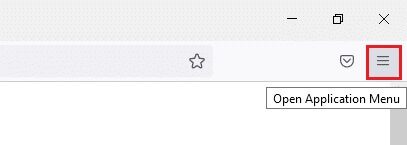
3. Vælg her muligheden Indstillinger Fra rullemenuen som vist.
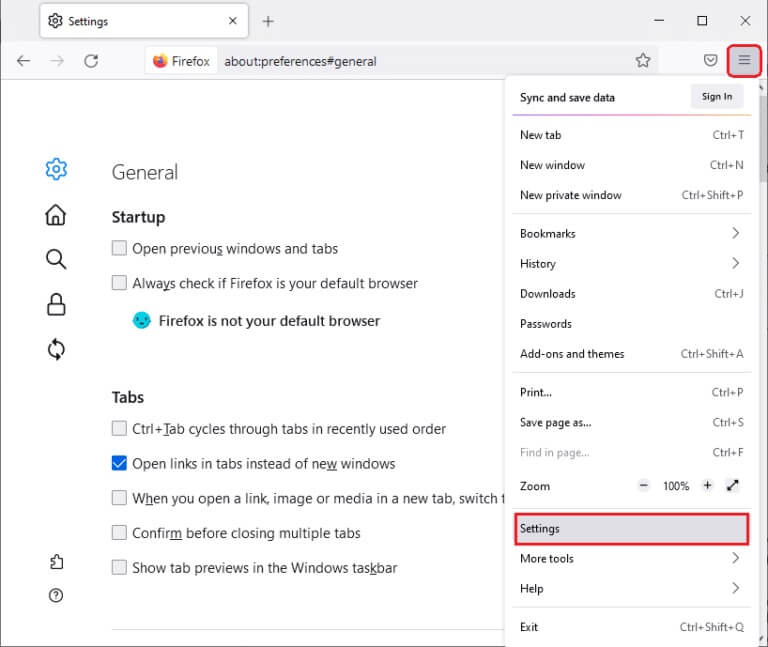
4. Gå nu til Afsnit om privatliv og sikkerhed På højre side
5. Rul ned til Cookies og webstedsdata-sektion Klik på indstillingen MDataudtrækning… Som vist på billedet nedenfor.
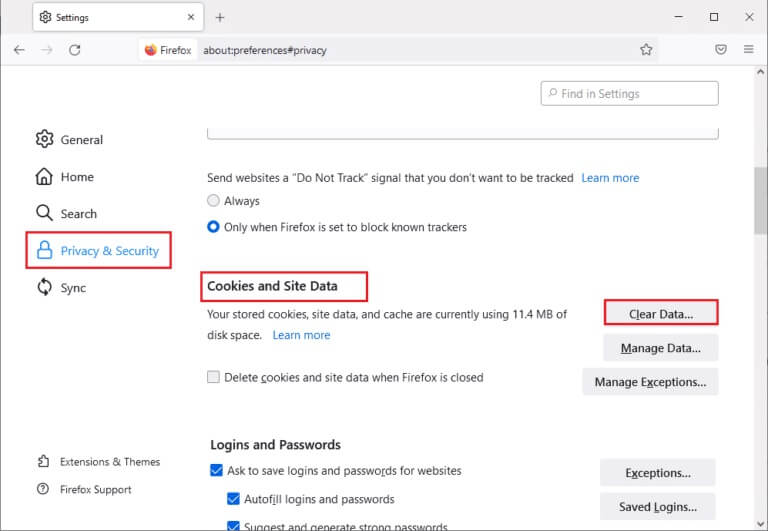
6. Fjern markeringen i feltet her. Cookies og hjemmesidedata Sørg for, at feltet Cachelagret webindhold er markeret, som vist nedenfor.
Varsel: Hvis du rydder cookies og webstedsdata, ryddes alle cookies og webstedsdata, der er gemt af Firefox, logges du ud af websteder og fjernes offline webindhold. Hvis du rydder cachelagret webindhold, påvirker det ikke dine logins.
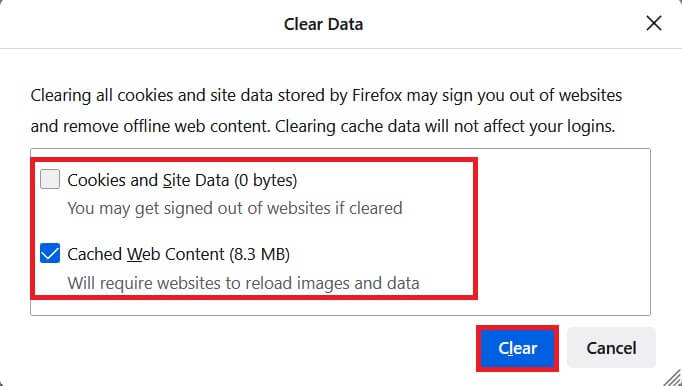
7. Klik til sidst på knappen. "at tørre" Sådan rydder du cachelagrede cookies i Firefox.
8. Klik derefter på knappen Datahåndtering….
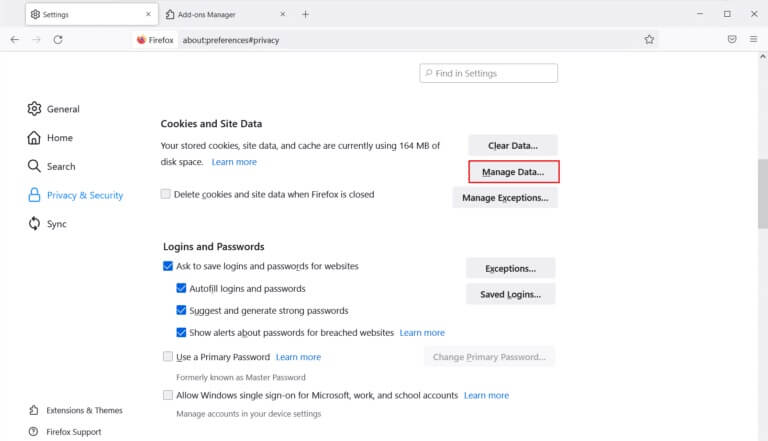
9. Indtast navnet på webstedet i Søgefelt På websteder, hvis cookies du vil fjerne.
10a. Vælg webstederne, og klik på Fjern valgte For kun at fjerne valgte elementer.
10b. Vælg i stedet fjern alle For at fjerne alle cookies og lagringsdata.
11. Klik til sidst på knappen. "Gemmer ændringer".
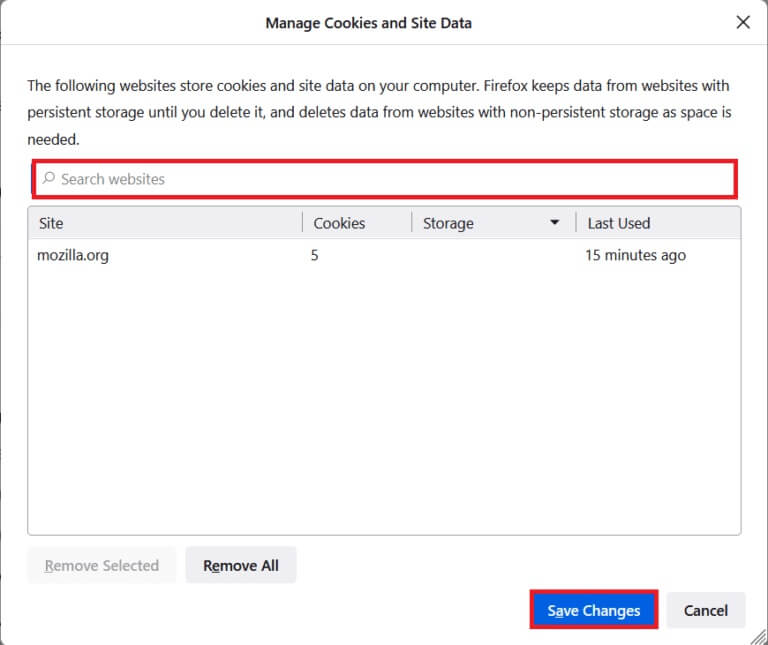
12. Luk browseren ogGenstart din computer , og tjek om du støder på fejlen igen.
Metode 5: Slet Firefox-præferencefiler
Hvis ingen af metoderne løser problemet, kan du slette Firefox-præferencefiler som vist nedenfor.
1. Tænd Firefox Klik på ikonet Liste.
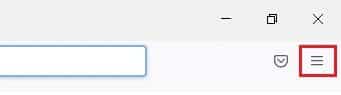
2. Vælg nu indstillingen Hjælp , Som vist nedenfor.
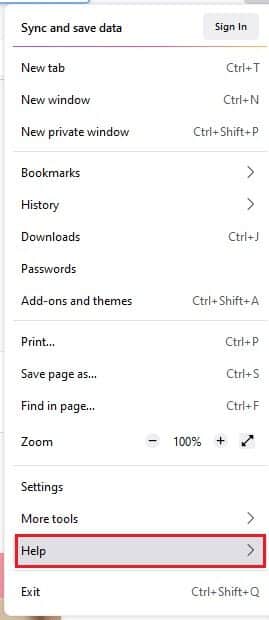
3. Vælg nu Mere information om fejlfinding Som vist.
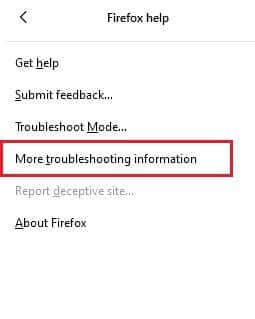
4. Nu, i afsnittet Grundlæggende om applikationen Klik på Åbn Folder Inden for muligheden Opdater mappen.
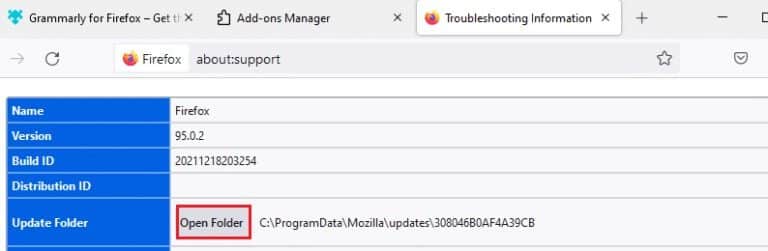
5. Nu i File Explorer Hvis du har filer, præf. js , slet eller omdøb den.
6. Genstart til sidst. Firefox Og tjek om du oplever problemet igen.
Metode 6: Slå hardwareacceleration fra
Du kan støde på dette, hvis din browser har problemer med grafikprocessoren og driverindstillingerne. Du kan prøve at slå det fra ved at følge nedenstående trin.
1. Gå til Firefox browser Klik på menuikonet.
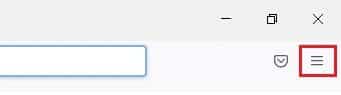
2. Klik nu på rullemenuen Indstillinger Som vist.
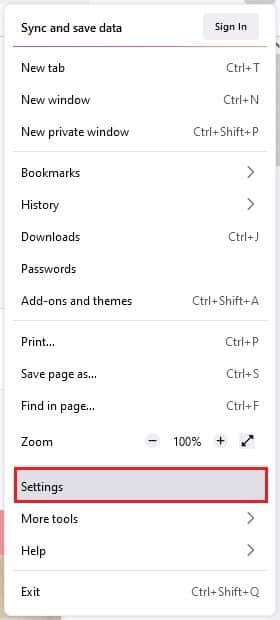
3. Rul ned til menuen. præstationen Fjern markeringen i Brug anbefalede ydeevneindstillinger.

4. Fjern derefter markeringen i indstillingen. Brug hardware acceleration Når det også er tilgængeligt.
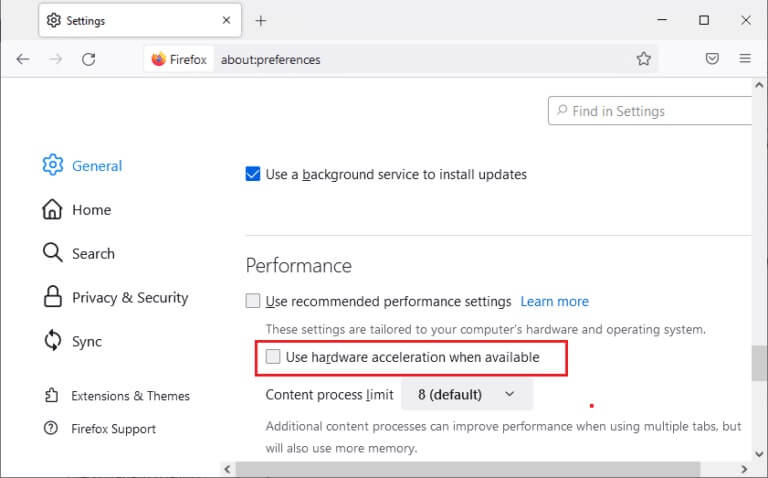
5. Tryk nu på tasterne og hold dem nede Ctrl + Skift + Q Sammen for at færdiggøre browseren.
6. Genstart din browser Tjek om du har løst problemet med sider, der ikke indlæses i Firefox.
Metode 7: Genstart Firefox i fejlfindingstilstand
Genstart af Firefox i fejlfindingstilstand vil deaktivere alle udvidelser, slå hardwareacceleration fra og bruge standardindstillingerne for værktøjslinjen, temaer og alle andre funktioner. Dette vil hjælpe dig med at løse dette problem. For at genstarte Firefox i fejlfindingstilstand skal du derfor følge nedenstående trin.
1. Tænd Firefox Klik på ikonet listen Som vist på billedet nedenfor.
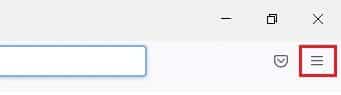
2. Vælg nu indstillingen Hjælp Som vist nedenfor.
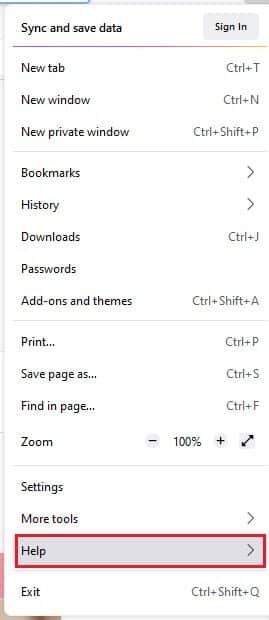
3. Klik derefter "Fejlfindingstilstand..." Som vist.
Varsel: Du kan også holde Shift-tasten nede, mens Firefox er åben, for at starte den i fejlfindingstilstand.
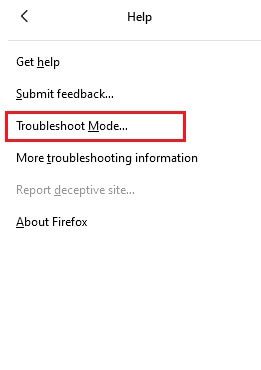
4. Bekræft derefter kravet ved at klikke på knappen. "Genstart".
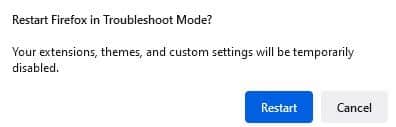
5. Bekræft kravet igen ved at klikke på knappen. "at åbne".
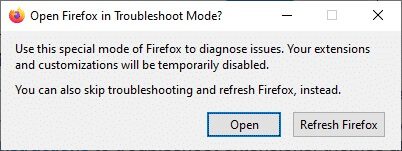
Kontroller nu, om du oplever fejlen igen.
Varsel: For at deaktivere fejlfindingstilstand skal du følge trin 1 og 2 og klikke på Slå fejlfindingstilstand fra som vist.
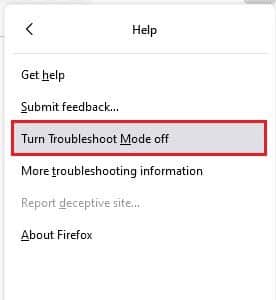
Metode 8: Opdater tilføjelser i Firefox
Hvis du har problematiske tilføjelsesprogrammer aktiveret i din browser, kan du opleve, at Firefox ikke indlæser sider efter en opdatering. For at løse dette skal du opdatere tilføjelsesprogrammerne (for at rette fejl) i din browser. Her er nogle instruktioner til opdatering af Firefox-tilføjelser.
1. Klik på ikonet listen .ي Firefox-browser.
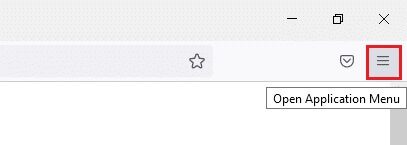
2. Klik på Tilføjelser og temaer Som vist.
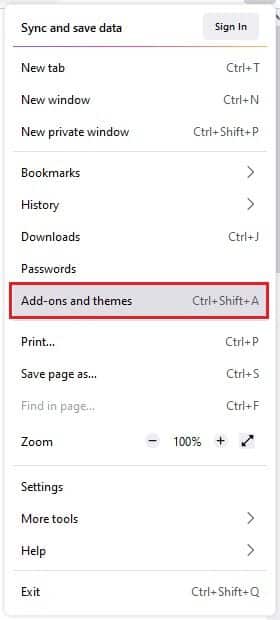
3. Klik her Tilføjelser Klik på ikonet i højre rude. gear Det tilsvarende til din tilknytning.
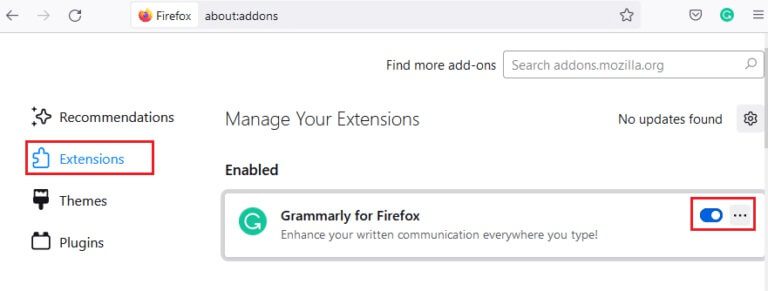
4. Vælg nu indstillingen Søg efter opdateringer Som vist.
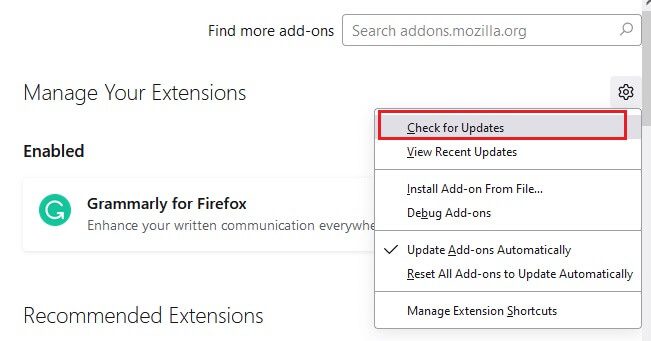
5a. Hvis der findes opdateringer, skal du følge instruktionerne på skærmen for at opdatere din udvidelse.
5b. Hvis der ikke er nogen opdatering tilgængelig, vises meddelelsen Ingen opdateringer.
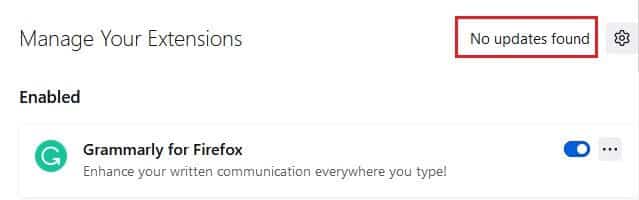
Metode 9: Deaktiver eller fjern udvidelser i Firefox
Hvis du ikke får nogen løsning ved at opdatere dine Firefox-udvidelser, kan du deaktivere dem ved at følge nedenstående trin.
Mulighed 1: Deaktiver udvidelser
1. Gå til siden Firefox-tilføjelser og temaer Som vist i metode 7.
2. Klik derefter Tilføjelser I højre rude skal du slå til/fra-knappen for tilføjelser (f.eks. Grammarly til Firefox).
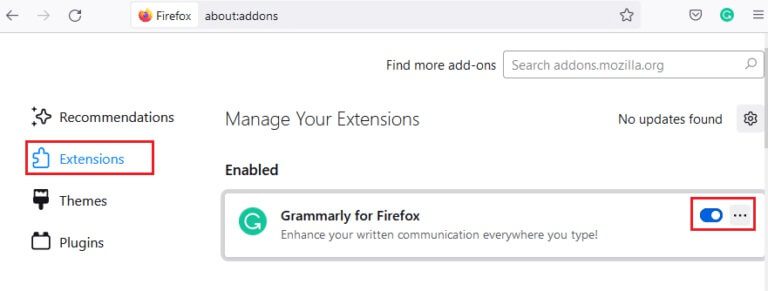
Deaktiver ligeledes alle udvidelserne én efter én, og kontroller, hvilken der forårsager problemet, ved at kontrollere dem gentagne gange.
Mulighed 2: Fjern udvidelser
1. Gå til Mozilla Firefox > Tilføjelser og temaer > Tilføjelser Som vist i metode 7.
2. Klik på ikon med tre prikker ved siden af tilføje og vælg en mulighed fjernelse Som vist.
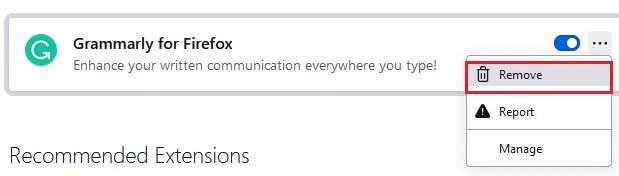
Metode 10: Deaktiver DNS-forhåndshentning
DNS-forhåndshentning kan fremskynde browsing i Firefox. Nogle gange, når det er deaktiveret, kan det forstyrre normal indlæsning af websteder. Prøv at deaktivere DNS-forhåndshentning som beskrevet nedenfor.
1. Åbn Firefox Og skriv about: config i adresselinjen, og tryk på Indtast nøgle.
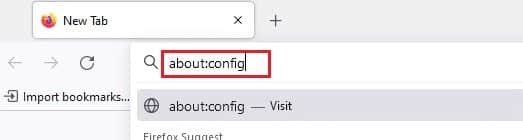
2. Klik nu Risikoaccept og mulighed for at fortsætte.
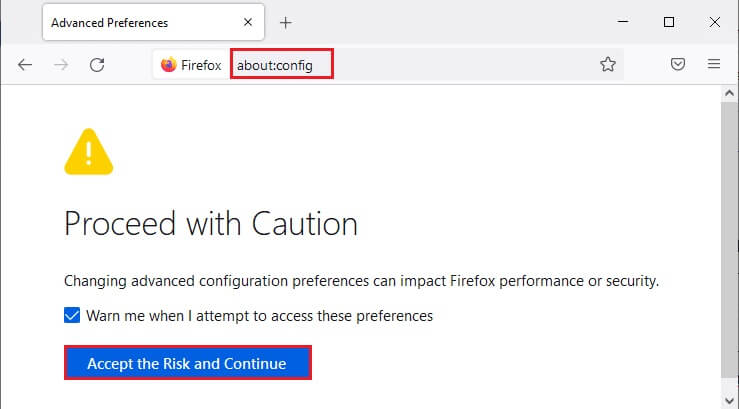
3. Indtast netværk.dns.disablePrefetch i søgefeltet, og tryk på Enter-tasten.
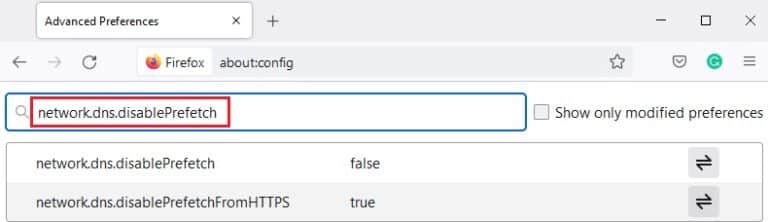
4. Klik her på til/fra-knappen for at konvertere. netværk.dns.disablePrefetch من False til mig Rigtigt.
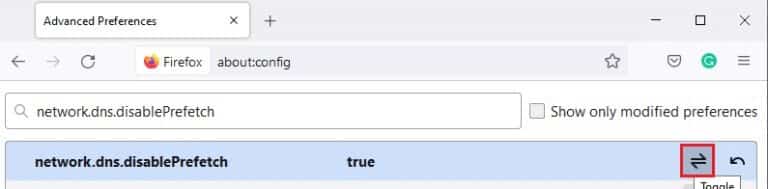
5. Endelig Genindlæs siden Og tjek om du oplever problemet igen.
Metode 11: Deaktiver IPv6
IPV6 bruges som standard af mange browsere. Nogle gange kan denne browser dog forstyrre dine browsere og forårsage disse problemer. For at løse fejlene skal du deaktivere IPV6 som beskrevet nedenfor.
1. Åbn Firefox og gå til about: config side, og klik derefter på Accepter risikoen og fortsæt Som vist
2. Se her efter network.dns.disableIPv6 Fra navnefeltet for søgepræferencer.
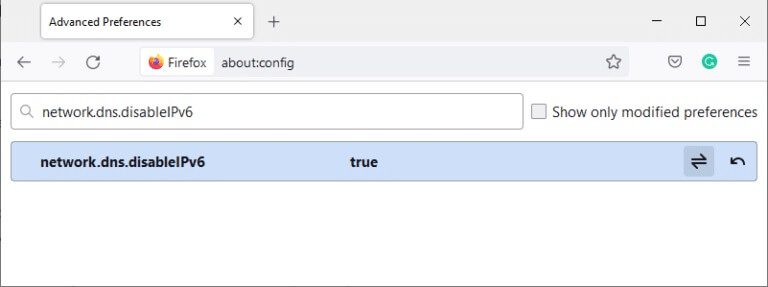
4. Skift nu indstillingen til Sand ved at klikke til/fra-knap Som vist nedenfor.
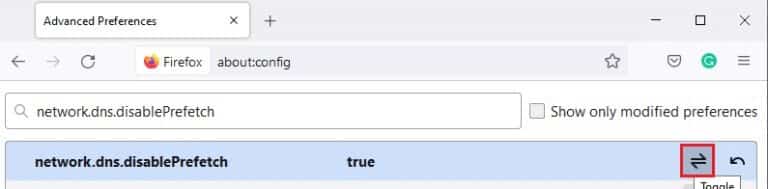
5. Endelig Genindlæs siden.
Metode 12: Kør en malwarescanning
Følg disse trin for at køre en malware-scanning for at løse problemet med, at Firefox-sider ikke indlæses.
1. Tryk på Windows-tast + I Samtidig med at løbe Indstillinger.
2. Klik her Opdatering og sikkerhedsindstillinger Som vist.
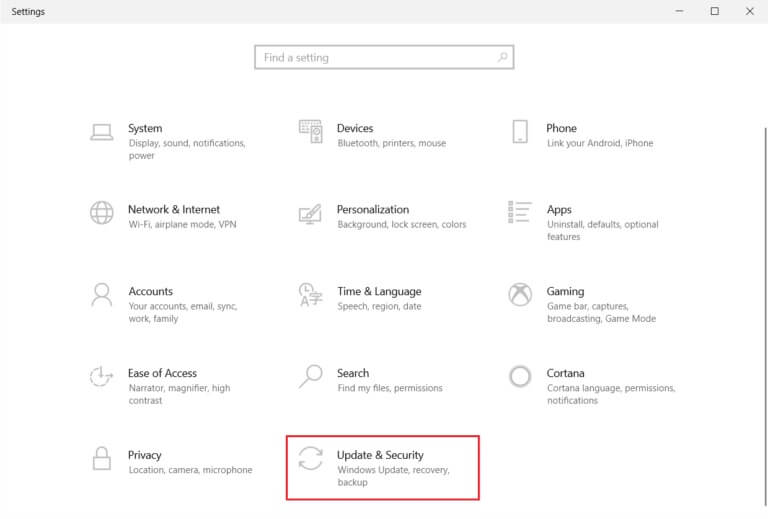
3. Gå til Windows sikkerhed i højre rude.
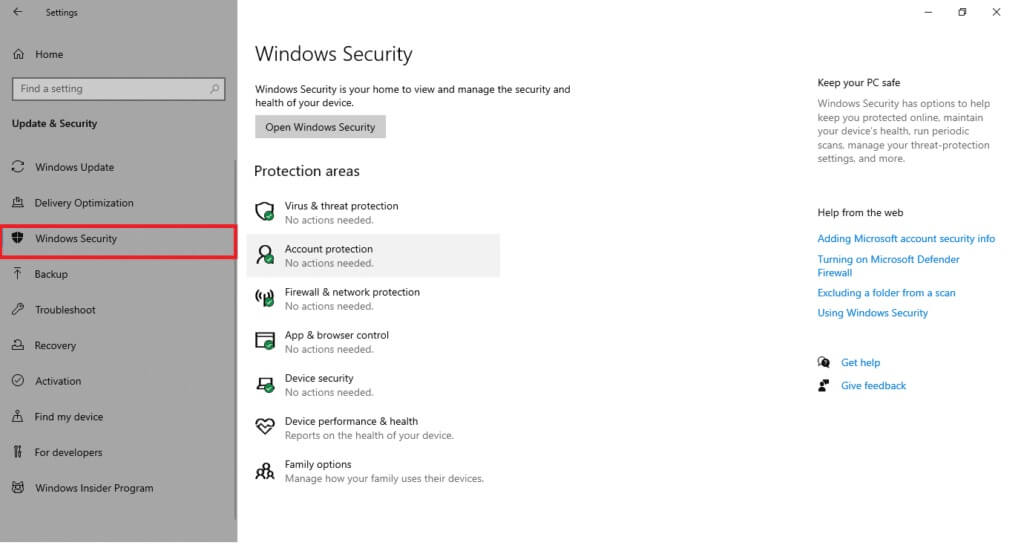
4. Klik på Indstilling Virus- og trusselsbeskyttelse i højre rude.
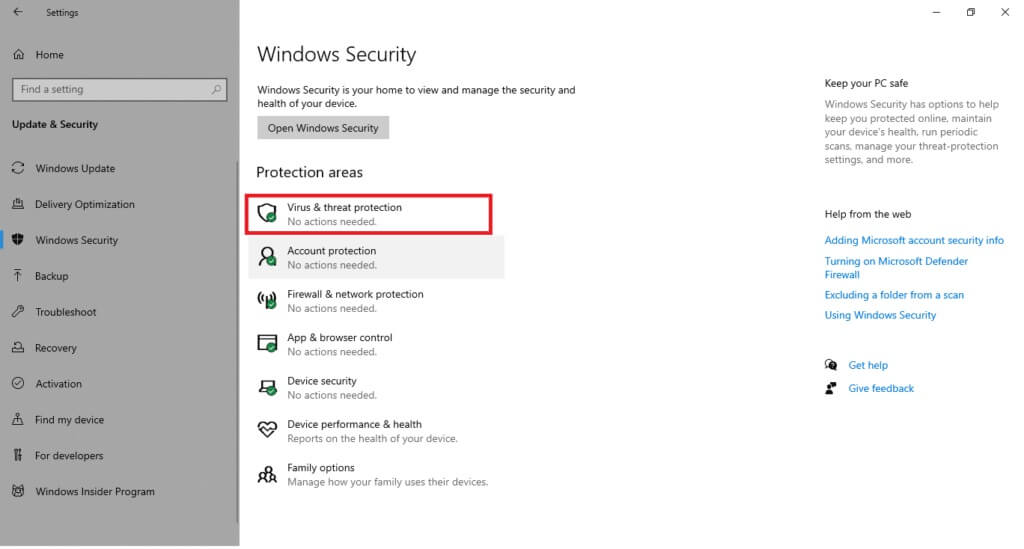
5. Klik på knappen Hurtig scanning For at scanne efter malware.
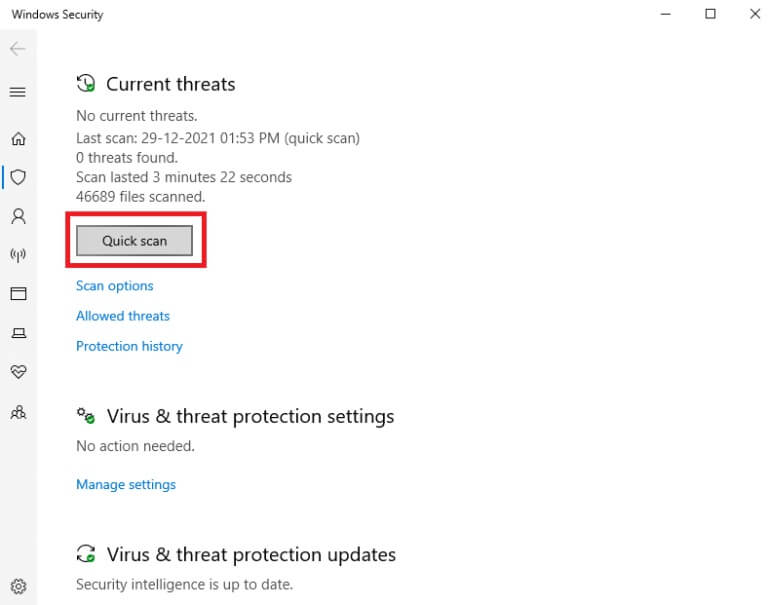
6a. Når scanningen er færdig, vises alle trusler. Klik på Start processen Blandt de nuværende trusler.
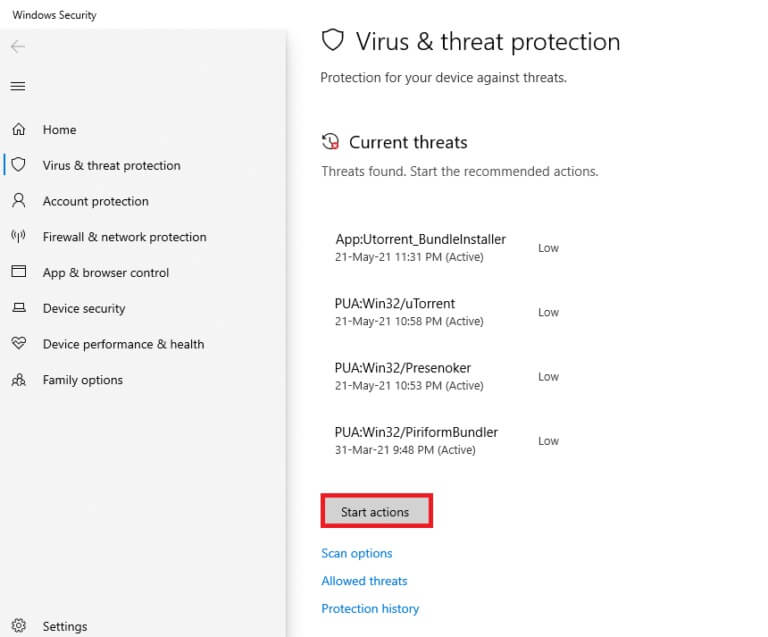
6b. Hvis der ikke er nogen trussel mod din enhed, viser enheden en advarsel. Ingen aktuelle trusler.
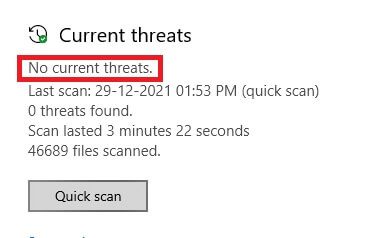
Metode 13: Opdater Firefox
Hvis din webside ikke indlæses i Firefox, kan der være en opdatering, der venter på at blive downloadet. Firefox udgiver ofte opdateringer for at rette fejl. Opdater derfor Firefox for at løse dette problem som beskrevet nedenfor.
1. Gå til Firefox browser og vælg et ikon Liste.
2. Vælg nu indstillingen Hjælp Som vist nedenfor.
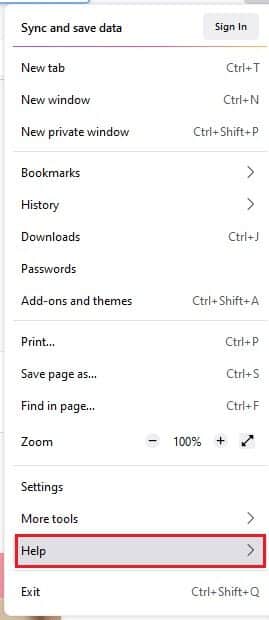
3. Klik derefter Om Firefox Som vist nedenfor.
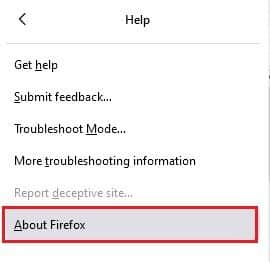
4 a. Hvis din Firefox er opdateret, vil den vise Firefox er opdateret.
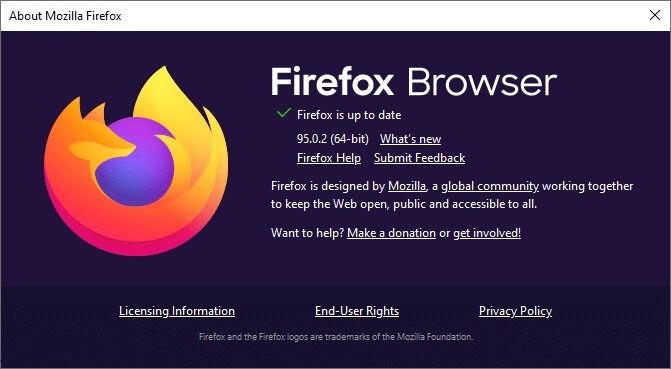
4b. Hvis en opdatering er tilgængelig, skal du følge Instruktioner på skærmen til opdatering af Firefox.
Metode 14: Opdater Firefox-siden
Ved at opdatere din browser gemmer Firefox:
- bogmærker
- Browser- og downloadhistorik
- Adgangskoder og cookies
- Oplysninger om automatisk udfyldning af webformularer
- Personlig ordbog
Men det sletter følgende data.
- Bilag og emner
- Placeringstilladelser
- Ændrede præferencer
- Tilføjede søgemaskiner
- DOM-lagring
- Sikkerhedscertifikat og enhedsindstillinger
- Downloadprocedurer
- Brugerstile og tilpasninger af værktøjslinjer.
Her er nogle tips til at opdatere Firefox for at løse problemet med sider, der ikke indlæses i Firefox.
1. Tænd Firefox browser og gå til listen Firefox-instruktioner Som vist i metode 13.
2. Vælg nu indstillingen Fejlfindingsoplysninger Som vist.
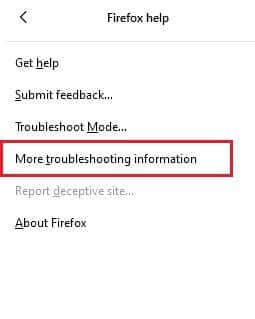
3. Klik nu på en mulighed Opdater Firefox...som vist.
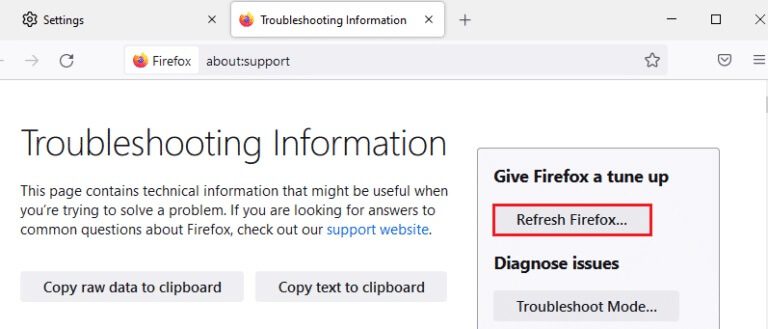
4. Klik derefter på knappen. Opdater Firefox Som vist.
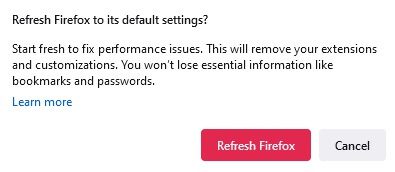
5. Klik derefter "Slutning" i vinduet Importguide.
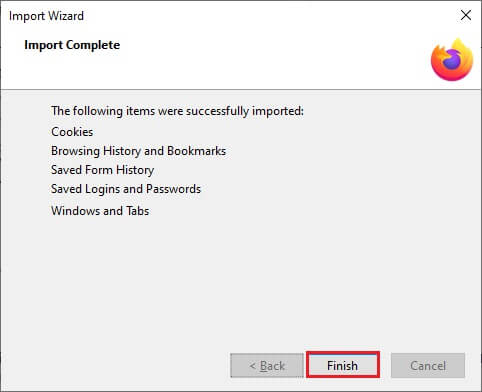
6. Klik til sidst på knappen. Lad os gå! Mulighed for at fortsætte med at browse.
Varsel: Du kan vælge at gendanne alle vinduer og faner eller kun gendanne dem, du ønsker.
Tryk til sidst på Lad os gå!
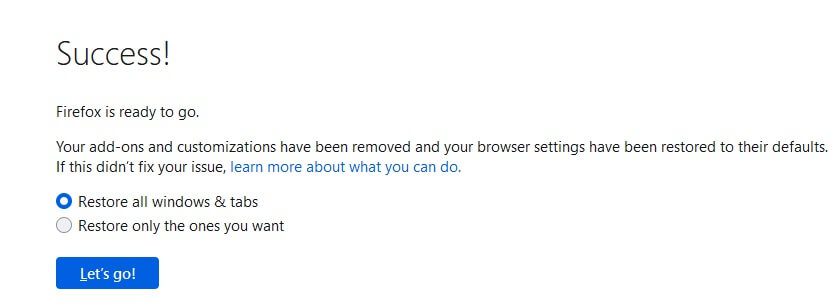
Varsel: Når du opdaterer din browser, vil din gamle Firefox-profil blive placeret på dit skrivebord i en mappe kaldet Gamle Firefox-data. Du kan gendanne dine Firefox-data til din nye profil fra denne mappe. Hvis du ikke længere har brug for denne mappe, kan du slette den når som helst.
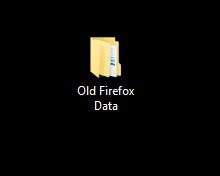
Metode 15: Opret en ny Firefox-profil
Oprettelse af en ny profil kan muligvis hjælpe med at løse problemet med sider, der ikke indlæses i Firefox. Sørg for, at du ikke bruger oplysninger fra den gamle Firefox-profil. Følg nedenstående trin for at oprette en ny Firefox-profil for at løse problemet med, at Firefox ikke indlæser en side efter en opdatering.
Varsel: Du skal lukke Firefox, hvis den er åben, før du udfører trinnene.
1. Tryk på Windows + R-tasterne Samtidig med at begynde at løbe Kør dialogboks.
2. Indtast firefox.exe -p og tryk på Indtast nøgle.
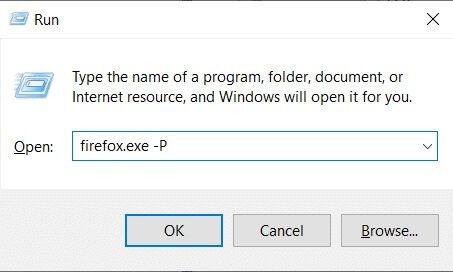
3. Klik på knappen Opret en profil….
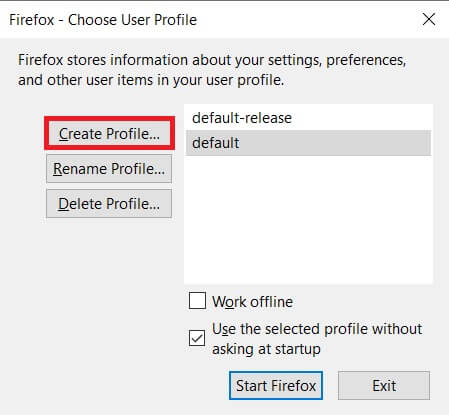
4. Klik på næste i vinduet Guide til oprettelse af profil.
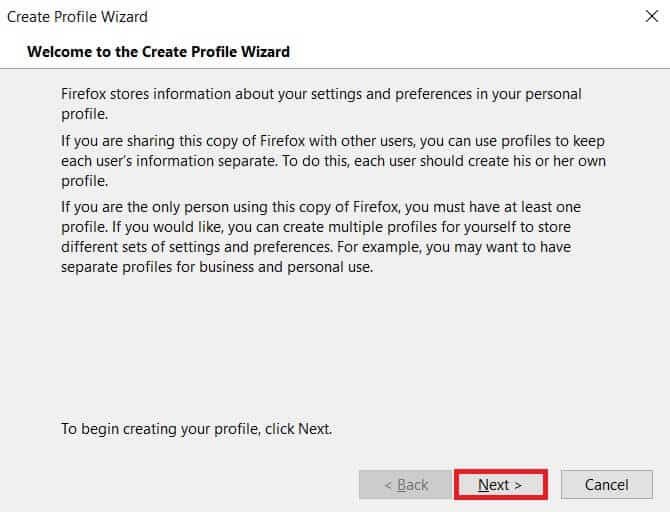
5. Indtast derefter et nyt profilnavn, og klik på "Slutning".
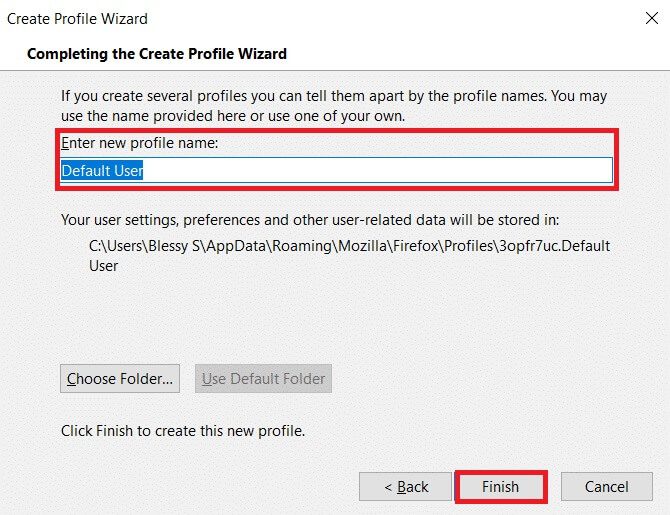
Metode 16: Geninstaller Firefox
Hvis du har beskadigede Firefox-installationsfiler, kan du nemt løse dette ved at geninstallere dem. Dette vil løse problemet med, at Firefox ikke indlæser sider efter en opdatering. Følg nedenstående trin for at geninstallere Firefox for at løse problemet med, at Firefox ikke indlæser sider.
1. Tryk på Windows -nøgle , Og skriv Ansøgninger og funktioner, klik at åbne.
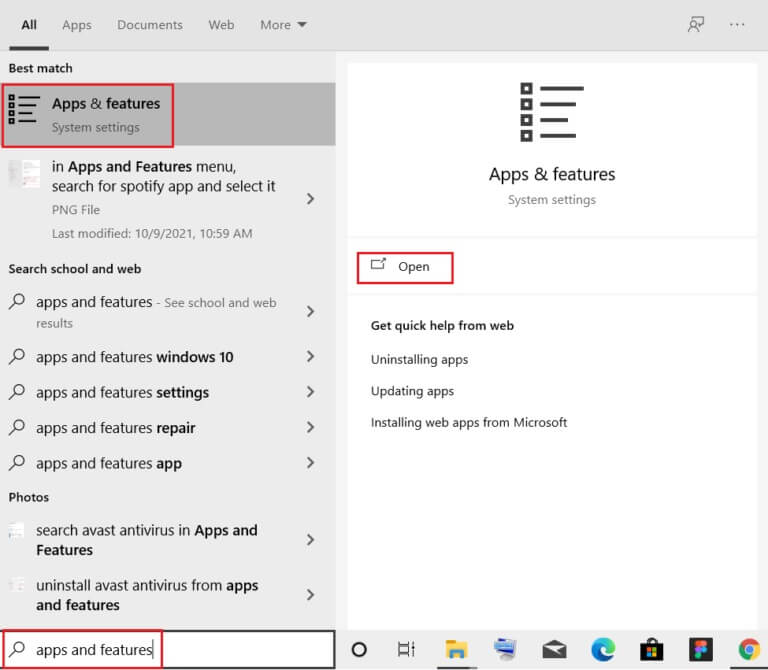
3. Rul ned og vælg Mozilla Firefox.
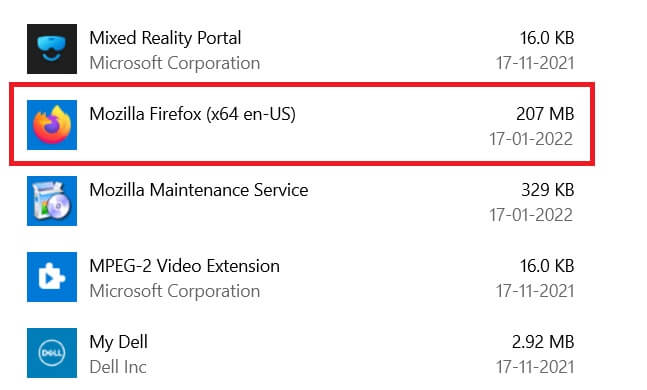
4. Klik på knappen afinstallere.
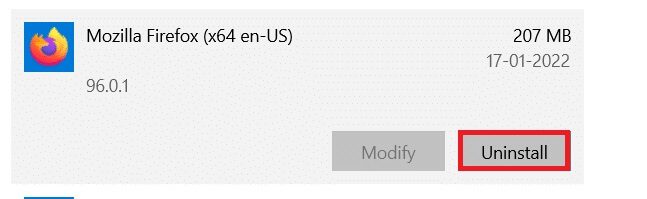
5. Klik derefter afinstallere I pop op-bekræftelsesvinduet.
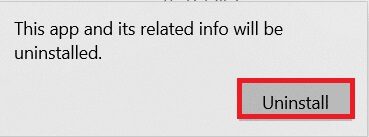
6. Bekræft nu påstanden. Brugerkontokontrol ved at klikke "Ja".
7. Klik på Næste > I Mozilla Firefox afinstallationsguiden.
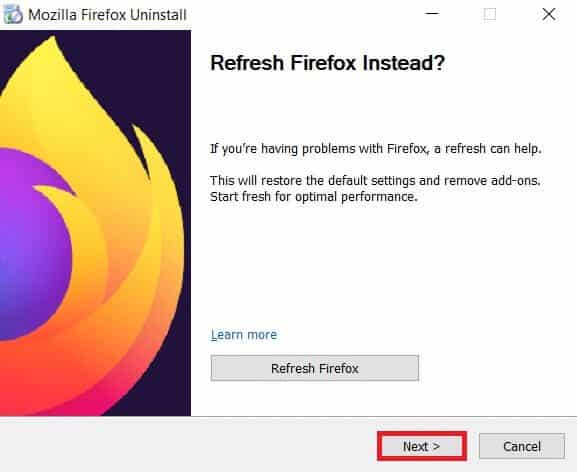
8. Klik nu afinstallere.
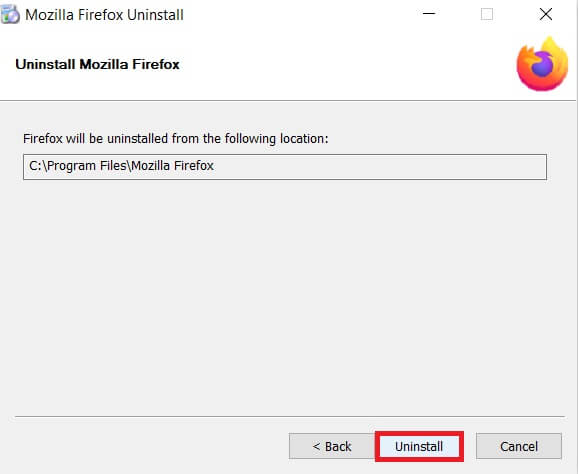
9. Tryk til sidst på "Slutning" For at lukke guiden.
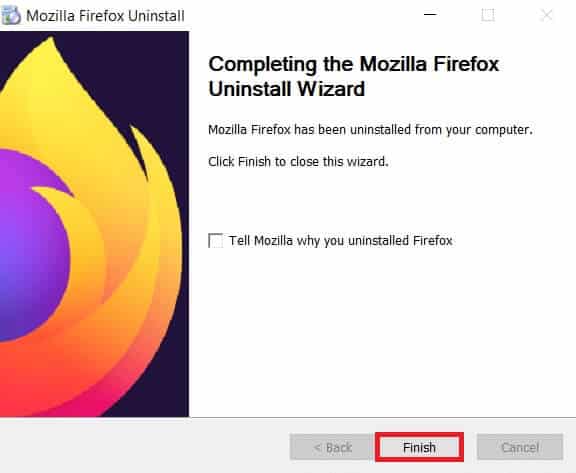
10. Tryk nu på Windows -nøgle , Og skriv % Localappdata% , og klik på Åbn for at gå til AppData Lokal mappe.
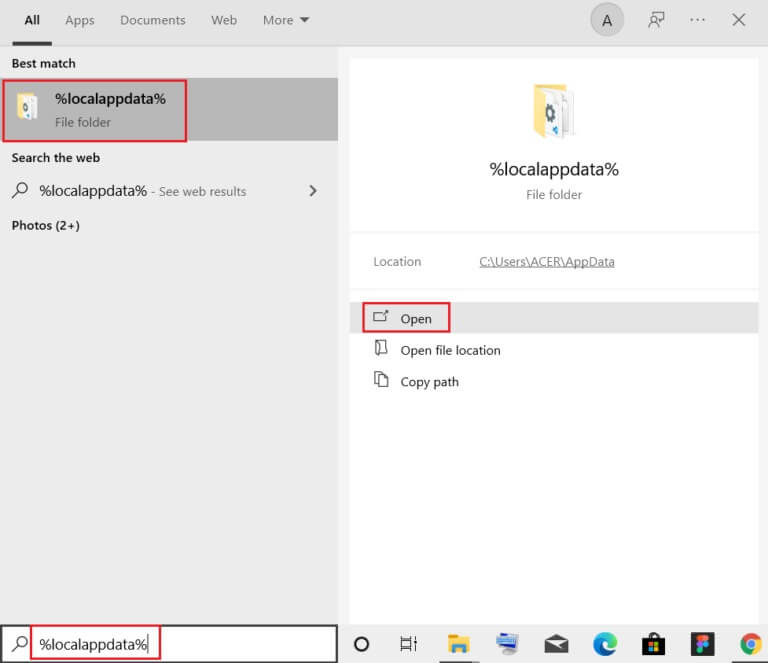
11. Højreklik nu på Mozilla-mappe Og slet det.

12. Tryk igen på Windows -nøgle , Og skriv % AppData% , og klik på Åbn for at gå til AppData Roaming-mappe.
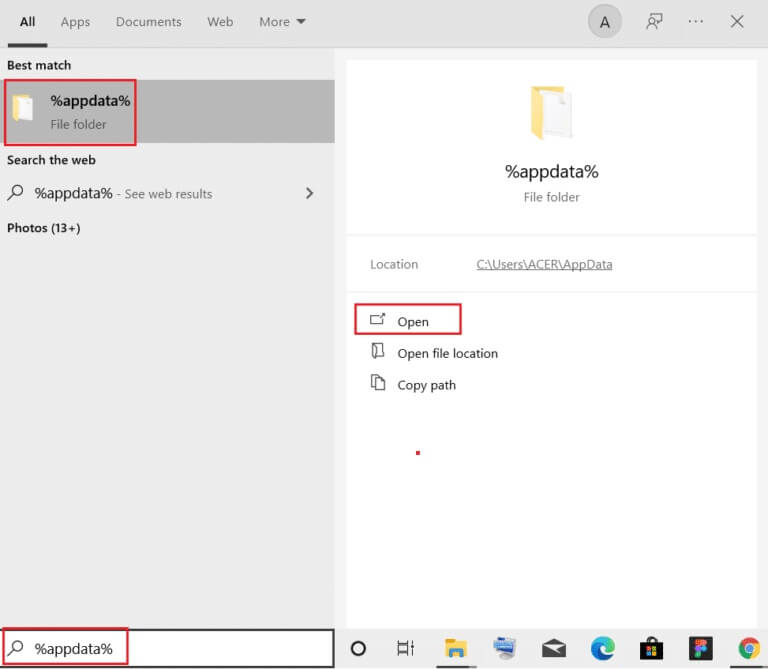
13. Slet Mozilla-mappe Som vist i trin 11.
14. Endelig Genstart computeren.
15. Download derefter Mozilla Firefox من Officiel hjemmeside.
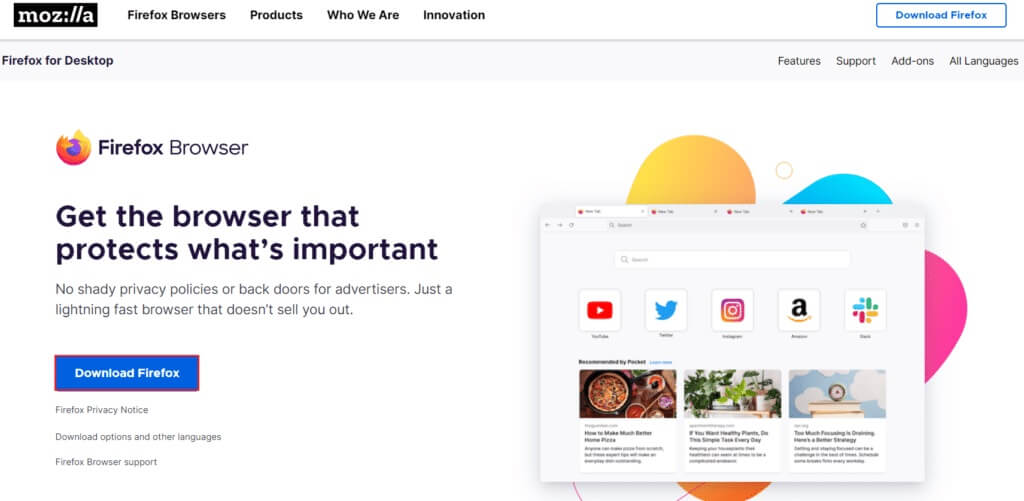
16. Tænd Firefox-installationsprogram For at installere browseren på dit system.
Vi håber, at denne vejledning var nyttig, og at du var i stand til at løse problemet med, at Firefox-siden ikke indlæses. Fortæl os, hvilken metode der fungerer bedst for dig. Hvis du har spørgsmål eller forslag til denne artikel, er du velkommen til at efterlade dem i kommentarfeltet.